In questa lezione della guida ad AvaTrade faremo un esempio pratico con la piattaforma webtrader. Se non sai come accedervi, dai uno sguardo alla lezione precedente, su come accedere al webtrader AvaTrade.
Per seguire meglio l’esempio, accedi qui gratuitamente alla piattaforma e ripeti le stesse operazioni utilizzando il conto demo (non occorre depositare).
Indice
Apertura di posizione al rialzo (Compra)
Iniziamo con un esempio di apertura di una posizione al rialzo. Lo faremo sul cambio EURUSD, ovvero il cambio tra Euro e Dollaro. Faremo quindi un’operazione di trading sul Forex.
Per prima cosa, selezioniamo la categoria Forex Majors e quindi sulla parte destra selezioniamo EURUSD.
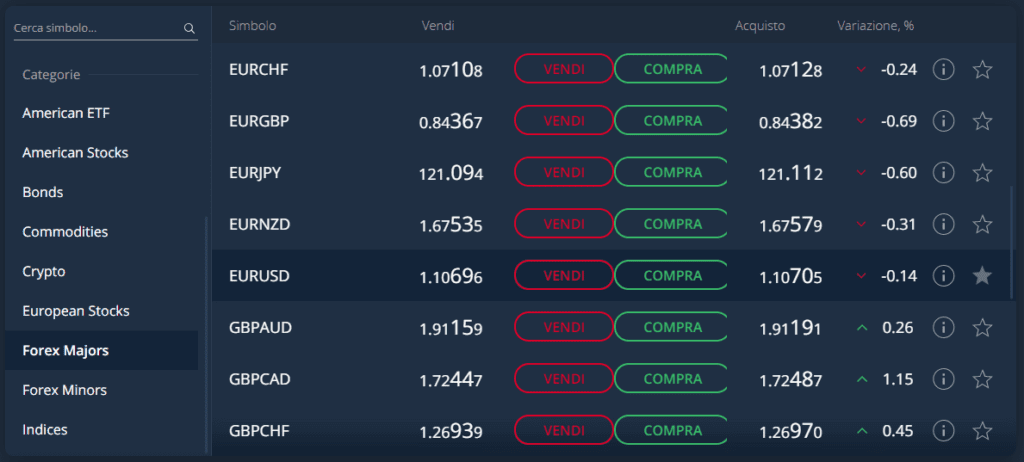
In questo modo, in basso riusciamo a visualizzare il grafico dell’asset desiderato. Si tratta del grafico in tempo reale del cambio EURUSD. Di default, viene visualizzato in modalità candele giapponesi.
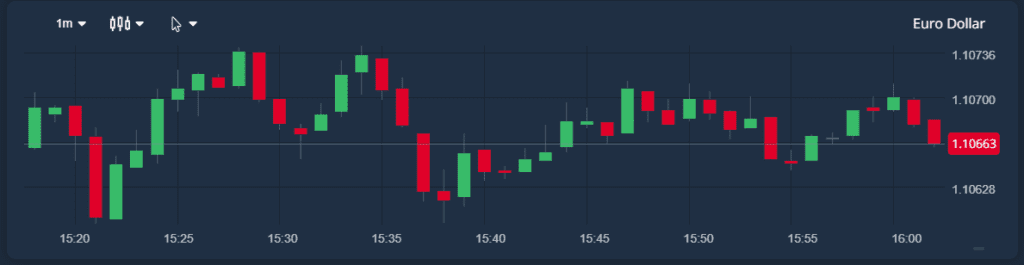
Per aprire una posizione al rialzo, clicchiamo su “Compra”, relativamente al rigo contenente la scritta EURUSD.

In questo modo, apriremo la finestra dell’ordine di acquisto, che tecnicamente parlando si chiama posizione “Compra”, ovvero Long, al rialzo.
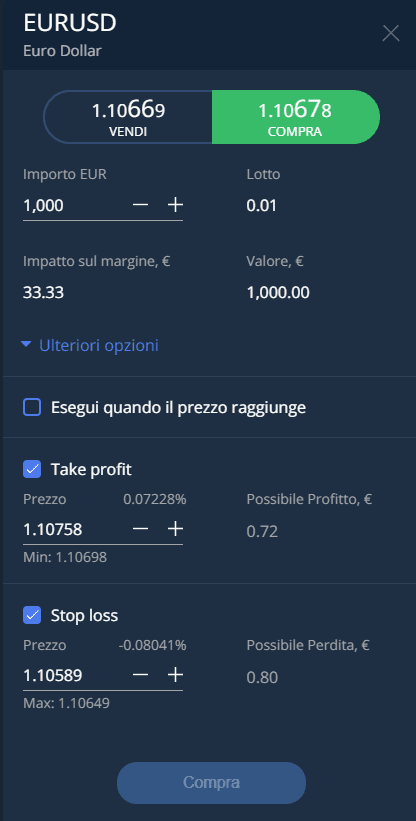
Nella finestra dell’ordine, si impostano i parametri desiderati, e infine si fa click su “Compra”. Per ulteriori informazioni circa le voci che compongono questa finestra, si faccia riferimento alla lezione precedente dedicata alla piattaforma webtrader di AvaTrade.
Apertura di una posizione al ribasso (Vendi)

Per aprire una posizione al ribasso occorre seguire tutti i passaggi visti nel paragrafo precedente, con alcune piccole, ma importanti differenze:
- Occorre cliccare su Vendi anziché su Compra
- Il take profit va settato ad un livello inferiore al prezzo corrente
- Lo stop loss va settato ad un livello superiore rispetto al prezzo corrente
Ricordiamo che con la posizione Vendi si prevede il ribasso del prezzo e perciò si ottengono profitti proporzionali ai ribassi (e perdite proporzionali ai rialzi).
Per tale motivo, il take profit e lo stop loss sono perfettamente opposti rispetto all’apertura della posizione Long.
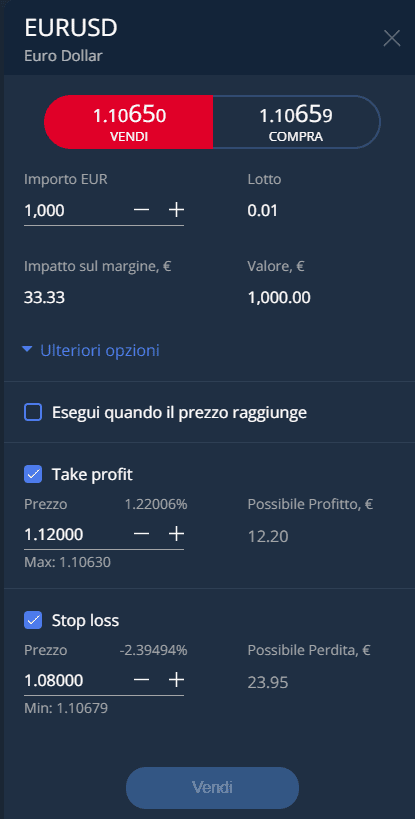
Come seguire il prezzo e fare analisi tecniche
Quando si fa trading, il grafico riveste un ruolo importantissimo. Innanzitutto, prima di aprire una qualsiasi posizione, occorre effettuare delle analisi di tipo tecnico (analisi sul grafico) e di tipo fondamentale (eventi che influenzano e possono influenzare il prezzo di un determinato asset).
Il grafico del prezzo, oltre ad offrire un’idea sommaria dell’andamento dello stesso, consente di effettuare delle analisi tramite degli indicatori. Questi, tuttavia, li vedremo nella prossima lezione riguardante MetaTrader 4 con AvaTrade, poiché su questa piattaforma (pensata per principianti) non vi sono indicatori tecnici applicabili al grafico.
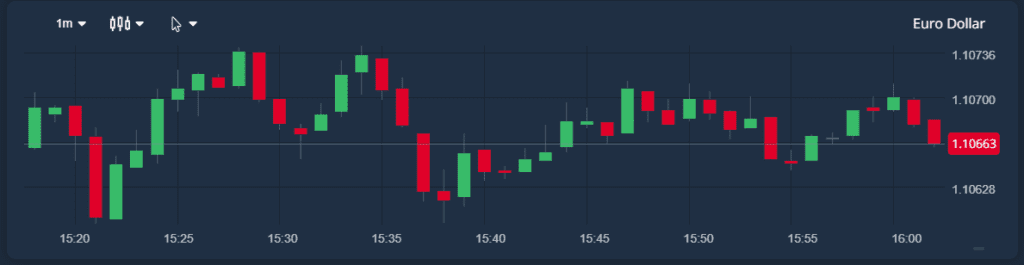
Ad ogni modo, il grafico si può visualizzare a seconda delle proprie preferenze. Infatti, si possono impostare:
- Timeframe: il tempo che passa da una registrazione di prezzo all’altra (minuti, ore, giorne, settimane, mesi)
- Tipologia: a candele giapponesi, a linee, a barre
- Con reticolo o senza reticolo: con reticolo il cursore individua le coordinate di qualsiasi punto del grafico
Situazione del conto e cronologia
In alto è ben visibile la situazione del conto, con le seguenti voci:
- Disponibile: capitale disponibile
- Totale allocato: quanto è attualmente investito nelle operazioni
- Profitto: il profitto attualmente in atto (è negativo se si è in perdita)
- Patrimonio: è dato dal capitale disponibile + profitti e perdite + margini in uso
Dalla colonna situata sulla sinistra si possono individuare diverse stanze operative:
- Trading: quella che abbiamo visto fino ad ora
- Posizioni: le posizioni aperte
- Ordini: gli ordini programmati
- Cronologia: le operazioni effettuate e chiuse
- Deposita: per depositare sul conto
Tra queste è importantissima la cronologia poiché consente di effettuare un bilancio della propria attività di trading sulla piattaforma.
Cosa succede quando si apre una posizione
Mettiamo in pratica l’esempio che abbiamo poc’anzi proposto: l’apertura di una posizione al rialzo su EURUSD. Per l’esempio, abbiamo aperto la posizione su 3000€, con un’esposizione di 100€ (in quanto la leva è di 1:30 e quindi investiamo 1/30 di 3.000€ ovvero 100€).

Come si può vedere, l’operazione viene classificata come “Comprato”, della dimensione di 3000, su un valore di 3.000€ (che abbiamo aperto con 100€). Il prezzo di apertura è in bianco mentre il risultato del profitto/perdita è in verde/rosso e cambia in tempo reale.
Come si può vedere, in blu vi sono due +aggiungi, poiché non abbiamo settato né stop loss né take profit. Possiamo farlo anche in seguito proprio dalla finestra “posizioni”.
Consigliamo, comunque sia, di impostare sempre e comunque almeno lo stop loss, prima di aprire una posizione.
Come chiudere una posizione
Per chiudere una posizione basta andare in “posizioni”,occorre scegliere la posizione che si desidera chiudere e quindi cliccare sul cestino.

Se invece la si intende modificare (ad esempio aumentando la dimensione o aggiungendo stop) si può cliccare sull’icona della matita.
Come si può vedere, in alto a destra la voce “Patrimonio” segna già la proiezione di quanto sarà il capitale disponibile dopo la chiusura della posizione. Si tratta di una voce importante per avere idea dei risultati complessivi delle proprie operazioni aperte, soprattutto quando si hanno degli obiettivi e diverse posizioni aperte.
FAQ
Occorre cercare l’asset sul quale negoziare, quindi cliccare su “compra” relativamente all’asset selezionato. Infine, dopo aver impostato la finestra dell’ordine, cliccare su “Compra”.
Occorre cercare l’asset sul quale negoziare, quindi cliccare su “vendi” relativamente all’asset selezionato. Infine, dopo aver impostato la finestra dell’ordine, cliccare su “Vendi”.
Per seguire una posizione aperta con webtrade di AvaTrade bisogna seguire il grafico in tempo reale, che consente anche di effettuare delle analisi tramite degli indicatori tecnici applicabili sullo stesso grafico. Nella sezione dedicata alle sezioni aperte, è possibile seguire in dettaglio l’andamento della posizione e modificare eventualmente stop loss e take profit.
Per chiudere una posizione, è sufficiente andare in “posizioni”, scegliere la posizione che si desidera chiudere e quindi cliccare sul cestino. Se invece la si intende modificare è possibile cliccare sull’icona della matita. Se vuoi visualizzare il capitale disponibile dopo la chiusura della posizione devi cliccare sulla voce “patrimonio” in alto a destra.